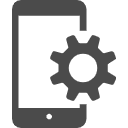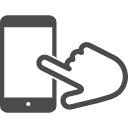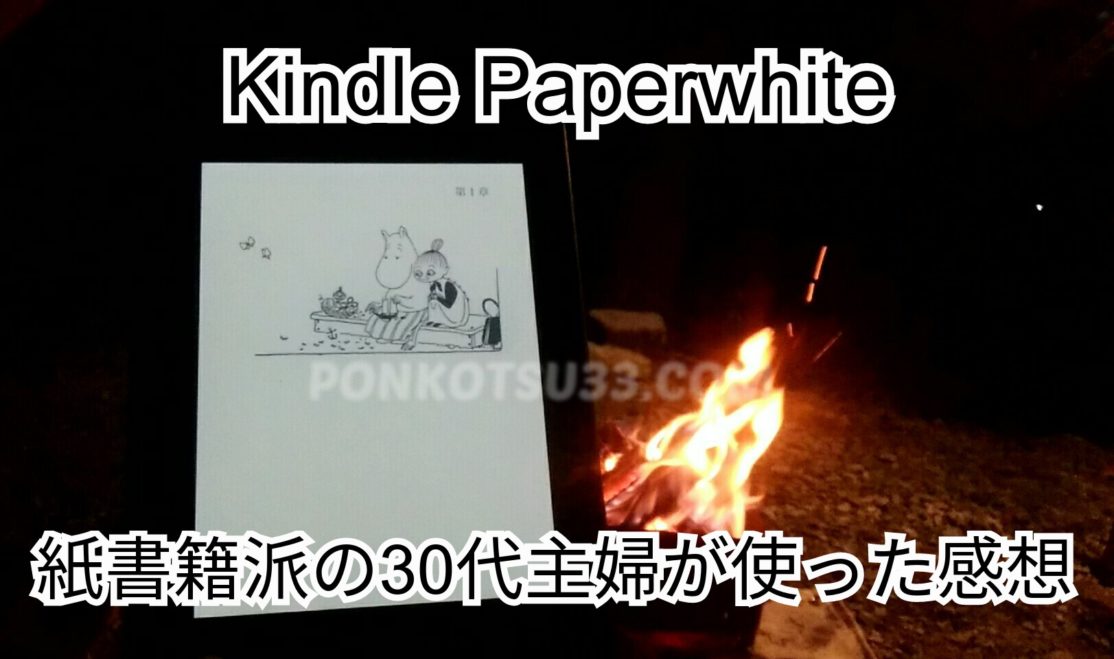
2019年12月のAmazonサイバーマンデーセールで、Kindle Paperwhiteが安くなっていたので思いきって買ってみた。
結論から言うと、Kindle Paperwhiteは、「中身が変わる文庫本」であり「持ち歩く本棚」。
シンプル機能で紙書籍派のももちんでも使いやすいよ。
注意ポイント
レビューはKindle Paperwhite(第10世代)のものです。
2022年の新モデルKindle Paperwhite、Kindle Paperwhite(シグニチャーエディション)とは情報や画像が異なる場合があります。
8GB/16GB
32GB
Kindle Paperwhite 関連記事
次回はいつ?Kindle paperwhiteセール、過去の価格と買いの基準
Kindle Paperwhiteを安く購入するタイミング、買いの基準、購入する前にチェックすることを解説。
Kindle Paperwhite初期設定の手順。箱から出して使えるまでを解説
Kindle Paperwhiteの初期設定、トラブルシューティング、届く前に準備することを解説。
Kindle Paperwhiteレビュー。紙書籍派が満足!中身が変わる文庫本
Kindle Paperwhite を実際に使ってみて感じたメリット・デメリットを解説。
こんな方におすすめ
- 紙書籍派だけど電子書籍にも興味がある
- Kindle Paperwhiteのメリットデメリットを知り、自分に合っているかどうか知りたい
- Kindle Unlimitedをもっと活用したい
Kindle端末の最新情報

最新情報はこちら。
プライム感謝祭

期間:2024年10月17日(木)0:00〜20日(日)23:59
セール価格はすべてプライム会員限定
Kindle Scribe(64GB プレミアムペン付き)59,980円→41,980円
(18,000円/30%OFF)
- Kindle Scribe(16GB スタンダードペン付き)
47,980円→35,980円
(12,000円/25%OFF) - Kindle Kidsモデル(16GB)
14,980円→10,980円
(4,000円/26%OFF) - Kindle Paperwhite Kidsモデル(16GB)
18,980円→14,980円
(4,000円/21%OFF)
結論:読書が1割くらい快適になる
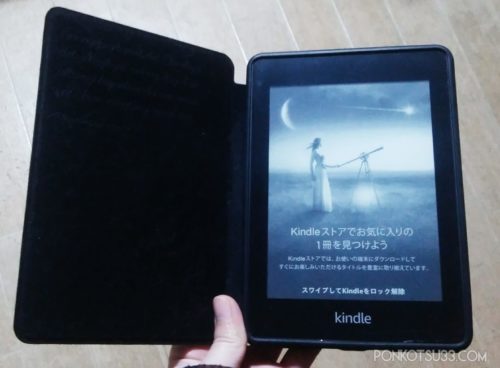

とうとうKindle Paperwhite買ったよ!
やりましたね。
1ヶ月使ってみた感想はいかがですか?


うーん、いいところもあれば悪いところもあるな。
多分、使う人のニーズによって評価が分かれると思う。
ももちん的には、劇的ではなくても1割くらい読書が快適になったので、満足してるよ。
そうなんですね。
では、Kindle Paperwhiteを買った理由や、実際に使ってみた感想をまとめていきましょう。


Kindle Paperwhiteとは。
引用元:Amazon
Amazonが製造・販売する「Kindle電子書籍リーダー」は、電子書籍を読むための専用端末。
「Kindle」「Kindle Paperwhite」「Kindle Paperwhite シグニチャーエディション」「Kindle Oasis」「Kindleキッズモデル」「Kindle Paperwhiteキッズモデル」の6機種を販売している。(2022年9月現在)
Kindle Paperwhiteのメリット・デメリット

Kindle Paperwhiteを実際に使ってみて感じたメリット・デメリットをまとめると、次のような感じ。
Kindle Paperwhiteのメリット
- 紙の本のような読み心地で、目が疲れない
- シンプル機能で機械に弱くても使いやすい
- 防水なのでお風呂でも使える
- フロントライトで目に優しく暗い場所でも読める
- 1台に何冊も入るので読みかえが簡単、場所を取らない
- Kindle Unlimitedを最大限に使える
- 1度の充電で数週間使える
Kindle Paperwhiteのデメリット
- 白黒なので、雑誌や写真などをカラーで楽しめない
- 漫画など見開きページが分割表示
- 起動やページ送りの反応が遅い
- 端末から利用するKindleストアが不便
- 一部の便利機能が使えない(ハイライトの色分け・背景色変更など)
Kindle Paperwhiteが向いているのは、次のような人のようですね。
- シンプルに読書を快適にしたい
- お風呂や野外、暗い場所でも使いたい
- 漫画や小説などの文字ものをよく読む
- Kindle Unlimitedユーザー

紙の本との比較
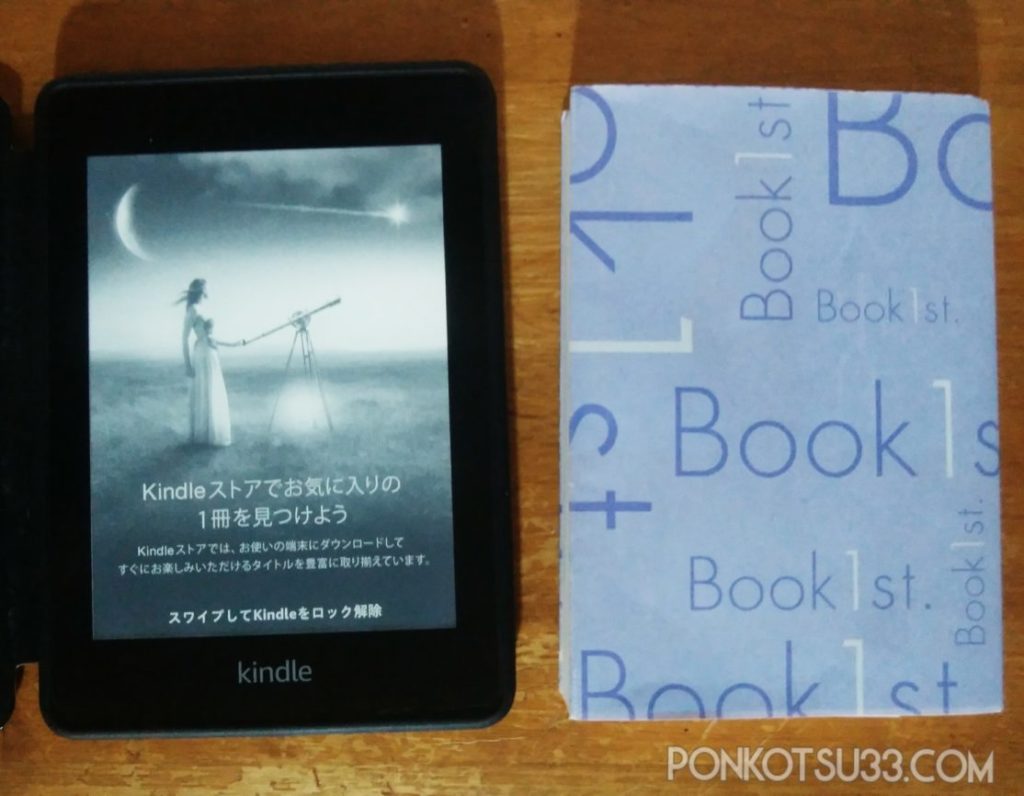
PaperwhiteVS紙の本
Kindle Paperwhiteと紙の本を、価格や便利さで比較すると、次の表のようになる。
Kindle Paperwhite VS 紙書籍 比較
| 比較ポイント | Paperwhite | 紙書籍 |
| 価格 | 〇若干安い 〇読み放題プラン 〇セール | △定価が基本 〇図書館で無料 〇中古本安い |
| 品揃え | ◯小説、漫画、雑誌、実用書 △児童書・絵本・専門書 ◯自費出版(Kindle限定) | ◎全ジャンルある △Kindle限定本あり |
| 絶版・在庫切れ | 〇絶版・在庫切れなし 〇紙書籍絶版のものを読めることも | △絶版・在庫切れあり |
| 買いやすさ | ◯ネットで完結、すぐ読める | △書店・通販。届くまでに時間かかる |
| 持ち運び | ◯端末1台に何冊でも入れられる | △お気に入りを1冊 |
| 読みやすさ | ◯目が疲れにくい △見開きが分割表示 △白黒表示 | ◯目が疲れにくい ◯見開きで楽しめる ◎カラーで読める |
| 便利機能 | ◯辞書・Wikipedia・翻訳 ◯書き込み・マーカー ◯書き込み消せる ◯みんなのマーカーわかる ◯SNSでシェア | ◯しおり ◯書き込みの自由度 △書き込み・マーカー消せない |
| 読書環境 | ◯暗い場所で読める ◯お風呂で読める △Wi-Fi必要 △充電必要(数週間に1度) | △暗い場所で読めない △お風呂で読めない ◎ネット環境・電気不要 |

Kindle Paperwhiteは、「中身が変わる1冊の文庫本」であり「持ち歩く本棚」。
スマホからKindle Paperwhiteに変えたことで、読書環境が劇的に良くなるわけではないけど、じわじわ快適さを感じる。
1台持っていると、もっと本が読みたくなる。
Kindle Paperwhiteを購入したきっかけ


ももちんがKindle Paperwhiteの購入を考えたきっかけ。
簡単な流れ
- 紙書籍派から初めて電子書籍を利用
- Kindle本をスマホで読むようになる
- Kindle Unlimitedをスマホで利用し始める
- Kindle端末の購入を考える
ももちんはもともと紙の本が好きだったので、電子書籍はほとんど利用したことがなかった。
だけど、紙書籍では絶版の本を電子書籍で発見し、スマホで電子書籍を利用するようになった。

電子書籍のサイトはKindleストア以外にもたくさんあるけど、小説や精神世界の本など、文字ものに強いのがKindleストア。
Kindle本を読んでいくうちに、値段を気にせず読みたいと思い、月額980円の読み放題サービス、Kindle Unlimitedを利用し始めた。
だけど、スマホで長時間読書していると、目がつかれるんだよね。
電子書籍をもっと快適に読みたい!って思ったので、Kindle本を快適に読めるKindle端末の購入を考えました。
関連記事
Kindle Paperwhiteが届いたときの様子
ここからは、実際に届いたときの様子をお伝えするよ。

商品は、注文した翌日には届きました。

箱が届きました。

開けてみたら、こんな感じ。

購入した4点が入っていました。
購入したもの
①Kindle Paperwhite端末
②Kindle Paperwhiteカバー(ムーミン)
③液晶保護フィルム
④保証書
「Kindle Paperwhite」開封
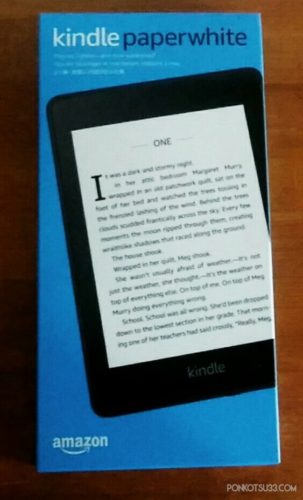
Kindle Paperwhiteの端末です。
意外とちっちゃい・・・。
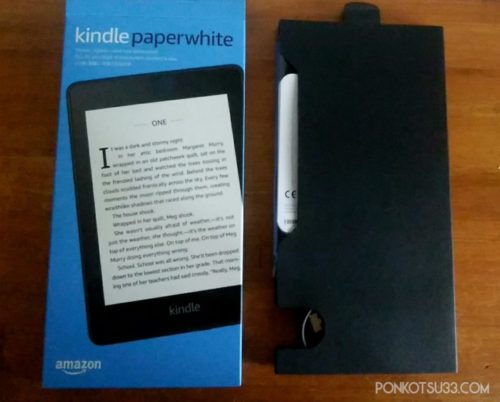
箱の中にさらに黒い箱。
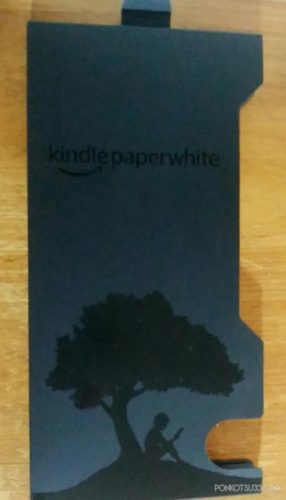
裏返したら、Kindleのおなじみの絵が。

箱の中には、端末・説明書・充電ケーブルが入っていました。

充電ケーブルはいつも使ってるAndroidスマホと同じタイプだった。
手持ちのケーブルでも充電できたよ。
Kindle Paperwhiteの初期設定、カバーやフィルムの取り付けについては、こちらの記事でまとめています。
-

Kindle Paperwhite初期設定の手順。箱から出して使えるまでを解説
AmazonサイバーマンデーでKindle Paperwhiteを買ったので、さっそく初期設定してみたよ。 この記事では、Kindle Paperwhiteの初期設定、カバーやフィルムの取り付け方を解 ...
続きを見る
快適に読書ができる8つのメリット
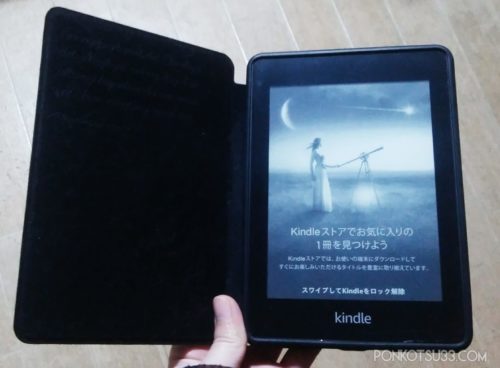
Kindle Paperwhiteを使って1ヶ月たちました。
Kindle Paperwhiteを買うときに一番望んでいた「Kindle本やKindle Unlimitedの読書を快適にする」という目的は叶っている。
Kindle Paperwhiteで読書していて、快適に感じる理由は次の通り。
Kindle Paperwhiteの読書が快適な理由
- 紙の本を読んでいるように目が疲れない
- 暗い場所でも快適に読書できる
- 大きさが文庫本サイズで軽い
- 広告は邪魔に感じない
- 余計な情報がない
- 1台に何冊も入っていて、読みかえが簡単
- Kindle Unlimitedを最大限に使える
- 一度の充電で数週間使える
目が疲れない
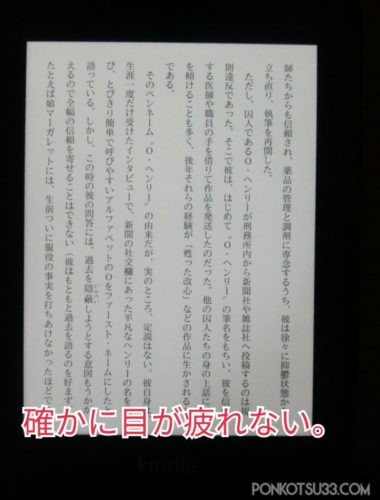
Kindle Paperwhiteでの読書は、確かに目が疲れない。
これは、スマホで読書していたときと比べると明らか。
暗い場所でも快適に読書できる
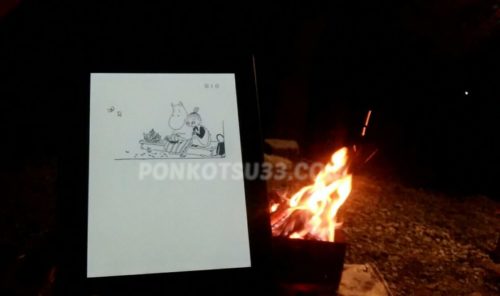
夜の野外でも快適に読める。
暗い場所でも快適に読書できるのは、Kindle端末ならではのメリット。
夜ベッドで読んだり、キャンプで火を見ながらまったり読書したり。
いちいち明かりを探さなくて良いのは嬉しい。
文庫本サイズで軽い
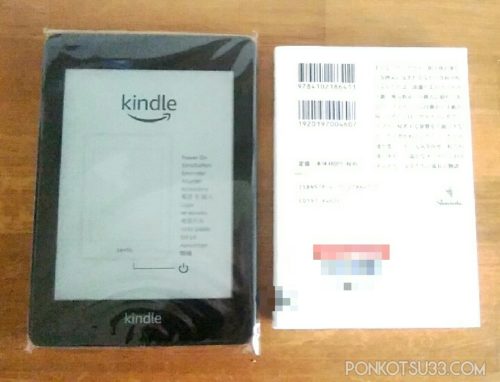
Kindle Paperwhiteと文庫本を並べておいた。
Kindle Paperwhiteの大きさは、文庫本よりちょっと大きいくらい。
重さも182g(カバーなし、Wi-Fi)と文庫本並みなので、片手で余裕で読書できる。

カバーつけたら290gくらい。
寝そべって読むにはちょっと重かった。
広告は邪魔に感じない
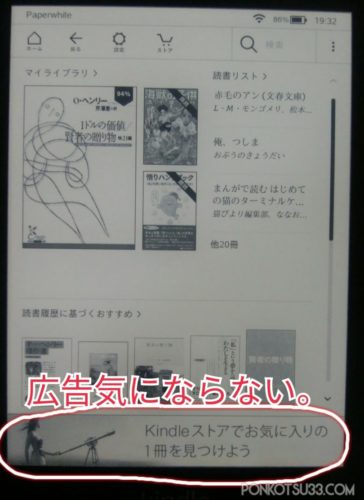
Kindle Paperwhiteの広告つきを買ったんだけど、予想通り、特に邪魔には感じない。
2020年1月時点で広告が表示されているのは、スリープ画面と、ホーム画面の下のみ。
広告の内容も、上画像にある一種類。
読書画面には広告は表示されないので問題なし。
余計な情報がない
Kindle Paperwhiteを使っていて感じるのが、SNSやメール通知がないことの気楽さ。
カバーを開けるとき、スマホのときのような(通知に対する)若干の緊張がないんだよね。
今まで無意識だったけど、スマホでは想像以上に「読書以外」への関心をもっていかれてたんだなあ、と実感した。
1台に何冊も入る
Kindle Paperwhiteは、「中身が変わる文庫本」「持ち歩く本棚」みたいな感覚。
当然ながら1台に何冊分も入っているので、読みかえが簡単だし持ち運びも楽。
読み心地も文庫本に劣らず場所も取らないのは、思った以上に便利。
Kindle Paperwhiteを購入後、もっとKindle本を読みたくなり、単品でも6冊購入した。
自分の愛読書を入れて持ち歩けることがうれしいんだよね。

これからは買いたい本が「文庫」と「Kindle」両方あったら、多分Kindleで買う。
Kindle Unlimitedを最大限に使える
もしあなたがKindle Unlimitedを利用していてKindle端末を持っていないなら、だいぶもったいないことしてる。
Kindle Paperwhiteを購入してから、明らかにKindle Unlimitedを利用する頻度が増えた。
これまでは1ヶ月に1冊も読まない月もあったけど、Kindle Paperwhiteを購入後の1ヶ月で8冊借りている。
先に書いたKindleストアの使いにくさも、Kindle Unlimitedの本を探す点にかけては、Kindle Paperwhiteは十分つかえる。

ひまなときはKindle Paperwhiteを開けば、読み放題の本を好きに探して読める。(Wi-Fiつながってれば。)
Kindle Unlimitedについて
-

30代主婦がKindle Unlimitedを2年使った感想。月2冊で元が取れる
Kindle Unlimitedは、Amazonが提供する月額980円で電子書籍200万冊以上(和書7万冊以上)が読み放題のサービス。 ももちんは始めて2年以上たつけど、だいたい80冊読んで、単品で読 ...
続きを見る
一度の充電で数週間使える
Kindle Paperwhiteは、一度の充電で数週間使える。
スマホみたく、常に充電気にしたり、バッテリー持ち歩いたりしなくてすむのは、地味に快適。
旅行先に充電ケーブルを持っていかなくていいというのもありがたい。
ポイント
Kindle Paperwhiteは「中身が変わる文庫本」「持ち歩く本棚」。
「本のダウンロード」「図書館(Kindle Unlimited)」の役割はWi-Fiがある場所で。
「書店(Kindleストア)」の役割はスマホやタブレット。
使い分けが大切。
Kindle Paperwhite 10のデメリット
Kindle Paperwhite、を使ってみて「デメリット」に感じたことは次の通り。
Kindle Paperwhiteのデメリット
- 白黒にとまどい
- 起動・ページめくりが遅い
- 本の閉じ方がわからない
- コレクションが同期されない
- 搭載されている「ブラウザ(体験版)」が使えない
- Kindleストアが不便
- 見開きのページが分割表示
- メモ・検索などの便利機能が使いにくい
- Wi-Fiのあるところでしかダウンロードできない(Wi-Fiのみ接続端末)
- カバーをつけると風呂で安心して使えない

ひとつひとつ確認していくね。
白黒にとまどい
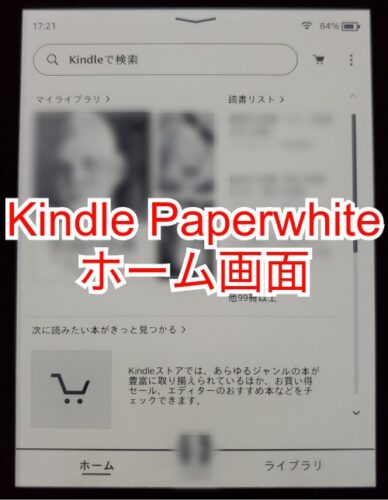 Kindle Paperwhiteを初め見たとき、「あれ?」って思ったのが、白黒だったこと。
Kindle Paperwhiteを初め見たとき、「あれ?」って思ったのが、白黒だったこと。
ももちんは、それまでスマホのKindleアプリを利用していたので、無意識に「カラーが当たり前」だと思っていたんだよね。
Amazonの商品ページでは、文字だけの画面の写真ばかりだったので、「カラーじゃない?」なんて疑問もわかずに買っちゃった。
ももちんは小説を読むことが多いので、特に問題にはならないけどね。
注意ポイント
Kindle Paperwhiteで写真(雑誌やムックなど)を楽しみたいなら、カラーじゃないので注意!
小説や文字もの・漫画が多いなら、Kindle Paperwhiteが目に優しい。
起動・ページめくりが遅い
Kindle Paperwhiteは起動やページ送りのとき、ちょっと反応が遅いのが気になった。
スマホみたくスパっとページが切り替わるんじゃなくて、前のページの残像が残ってる感じ。

漫画とかを早読みしたいときは、ちょっとストレスかも・・・
「本を閉じる」が表示されない

Kindle Paperwhite画面。ホームボタンタップで戻る
Kindle Paperwhiteで本を読み始めたはいいけど、どうやったら本を閉じることができるかがわからなかった。

スマホのKindleアプリでは、ツールバーに「本を閉じる」ボタンがあるんだけど。。
Kindle Paperwhiteでは、「本を閉じる」のボタンはない。
ツールバーの一番左の「ホーム」ボタンをタップすると、ホーム画面に戻る。
コレクションがスマホと同期されない
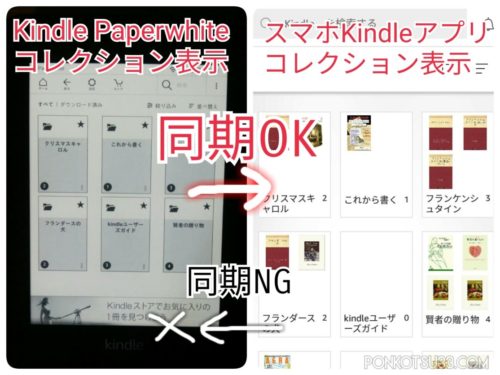
Kindle端末→スマホの同期はOK。逆はNG。
ももちんは、Kindle Paperwhiteを買う前は、スマホのKindleアプリでKindle本をコレクション整理してたんだよね。
Kindle Paperwhiteとスマホは同期されたんだけど、スマホで作った「コレクション」がKindle Paperwhiteに反映されなかった。

Kindle本そのものは同期されるんだけど、整理されずにKindle本の表紙が並んでる状態。
Kindle Paperwhiteでコレクション作成→スマホに同期はできるけど、スマホでコレクション作成→Kindle Paperwhiteに同期はできない?
と仮定して、スマホのコレクションは一旦削除して、Kindle Paperwhiteで一からコレクション作成・整理し直しました。
その後同期してみたら、無事スマホの方にもコレクションが反映されました!
よかったです。

「コレクション」は、フォルダみたいなもの。
Kindle本が増えてきたらコレクションで整理するとわかりやすい。
注意ポイント
コレクションをKindle Paperwhiteで作成すると、スマホアプリにも同期される。(逆は不可)
Kindle本そのものは、スマホアプリ・Kindle Paperwhite・Amazonサイト、どこで購入しても、すべてに同期される。
ブラウザ(体験版) 使えない
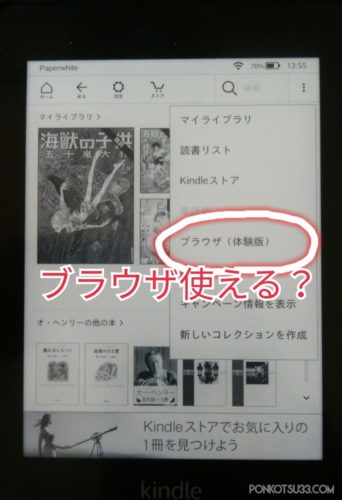
Kindle Paperwhiteをいじっていたら、「ブラウザ(体験版)」という表示があった。
もしかして、Kindle Paperwhiteでもネットが使えるのかな?とちょっと期待して、タップしてみた・・・
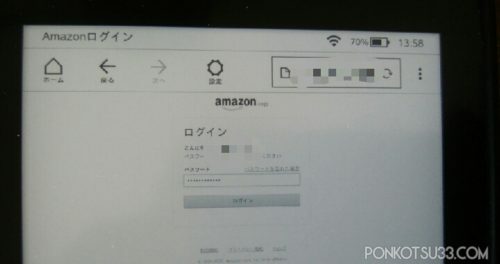
どうやら使えるのは、Amazonのサイトみたい。
パスワード入力してログイン。
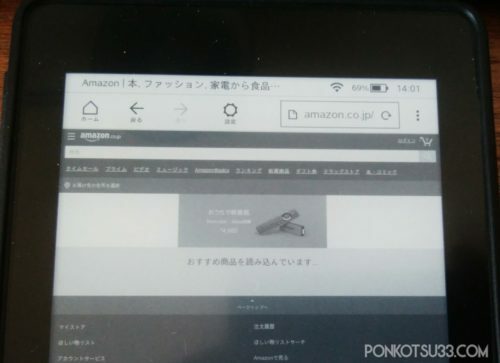
Amazonサイト表示中。
めっちゃおせえ・・・。。
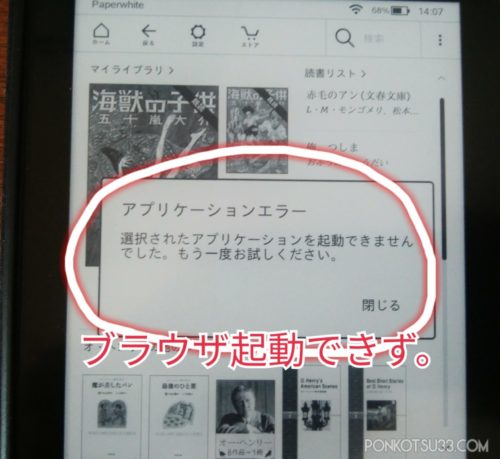
しばらく待ったけど、結局「アプリケーションエラー」になって、Amazonサイト表示されませんでした。
仮に表示されたとしても、とにかく遅いので、もう使わない。。

ネットはスマホでやれば良いもんね。
Kindleストアが不便
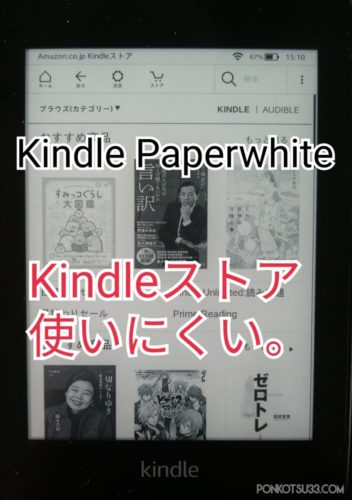
Kindle Paperwhiteには「Kindleストア」ボタンがあって、Kindle本を探して購入・ダウンロードできるようになっている。(Wi-Fi背のみ端末はWi-Fi接続時のみ。)
実際Kindle PaperwhiteのKindleストアを使ってみると、「すげー使いづらい・・・」と感じた。
理由は次の通り。
Kindle PaperwhiteのKindleストアが不便な理由
- セール・キャンペーン対象の本を検索できない
- 一覧表示で値段が表示されない
- ほしい物リストに値下げ情報がない
- 唯一便利なのはKindle Unlimited対象の本検索

ひとつずつ紹介するね。
セール・キャンペーン対象の本を検索できない

たとえば、「今セールになっているKindle本は?」って検索したいとき。
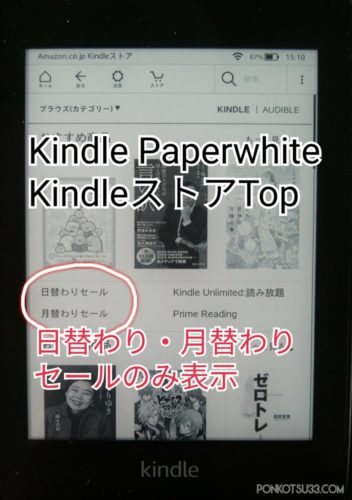
Kindle Paperwhite KindleストアTop。セール情報がほぼない。
Kindle PaperwhiteのKindleストアでは、セール・キャンペーン情報が「日替わりセール」「月替りセール」のみ表示されている。
Kindle本のセールやキャンペーンは他にもあるはずなのに、セールしばりでKindle本を表示できないのは残念。
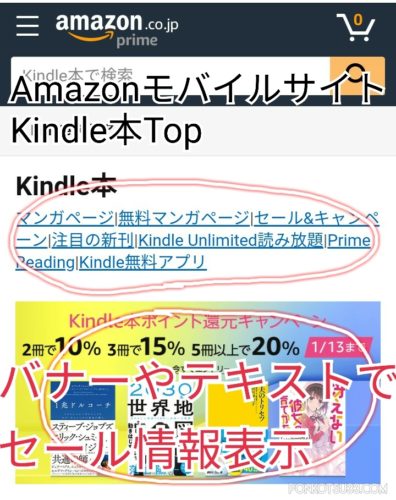
AmazonモバイルサイトKindle本Top。セール情報がわかりやすい。
参考までに、上画像はスマホのブラウザでAmazonモバイルサイトを表示させたときの画面。
バナーや「セール&キャンペーン」から、セール対象のKindle本を表示させることができる。

AmazonPCサイトKindle本Top(スマホ表示)。バナーやテキスト、左のカテゴリから検索できる。
ちなみに、セール・キャンペーン情報を検索しやすいのはAmazonPCサイトのKindle本のページ。
バナーやテキスト・左のカテゴリから、セール対象のKindle本を検索できる。
一覧表示で値段が表示されない

たとえば、検索結果一覧から、値段やポイントもチェックしたいとき。
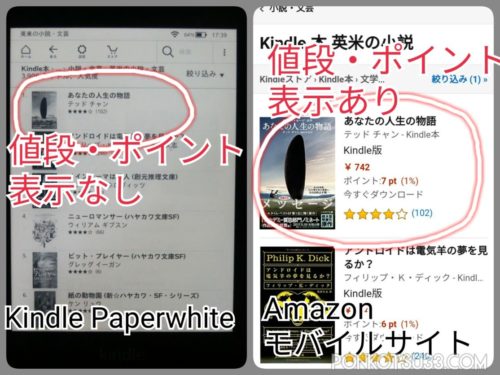
ためしに、「英米の小説」カテゴリのKindle本を一覧表示させてみた。
上画像左のKindle Paperwhiteでは、それぞれのKindle本の書名・著者・評価のみ表示で、値段・ポイントが表示されていない。
上画像右は、スマホのブラウザで表示させたAmazonモバイルサイト。
それぞれのKindle本の書名・著者・評価に加え、値段とポイントも表示されている。

値段やポイントは一覧で表示してほしいな・・・。
ほしい物リストに値下げ情報がない

たとえば、ほしい物リストに入れてる本の今の値段をチェックしたいとき。
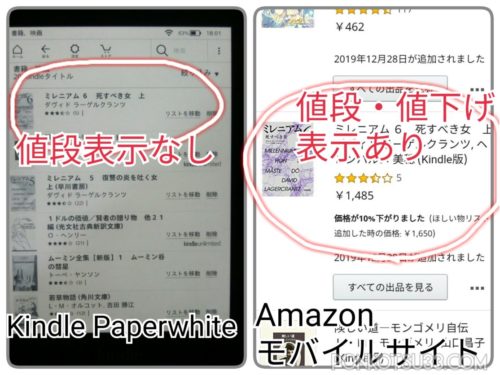
ももちんは、「ほしい物リスト」に読みたいKindle本を登録している。
Kindle Paperwhiteでは、ほしい物リストの一覧表示に、値段の表示がない。
Amazonモバイルサイトでは、ほしい物リストの一覧表示に、値段表示はもちろん、値下げされた商品は「◯%値下がりしました」と表示してくれるんだよね。

安くなったら読もうと思って「ほしい物リスト」に入れているので、値下げ表示がないとかなり不便・・・
各端末のKindleストア機能を比較すると、次の表のとおり。
Kindleストア比較
(2020年1月現在)
| Paperwhite | Kindleアプリ | Amazonアプリ | Amazonサイト | |
| セール対象本検索 | △日・月替わりのみ | ◯ | ◯ | ◯:モバイル ◎:PC |
| 一覧に値段表示 | ✕ | ◯ | ◯ | ◯ |
| 一覧にポイント表示 | ✕ | ✕ | ◯ | ◯ |
| ほしい物リスト値段表示 | ✕ | ✕リスト表示不可 | ◯ | ◯ |
| Kindle Unlimited検索 | ◯ | ◯ | ◯ | ◯ |
| 総合 | Kindle Unlimited検索 | △ | ◯ | ◎ |

ももちんはスマホでAmazonのPCサイトを表示させて使ってるよ。
ポイント
Kindle PaperwhiteのKindleストアをストレスなく使うなら、次のようなとき。
- Kindle Unlimitedの対象本を探すとき。
- 読みたい本が決まっていてすぐに読みたいとき。
値段やポイントを見て買いたいなら他の端末のKindleストアを使おう。
見開きのページが分割表示

Kindle Paperwhiteで漫画を読んでいて気づいたのが、見開きで1枚の絵になってるページが、半分ずつで分割表示されること。
下に小さく見開きのページは表示されるんだけどね。
見開きでど迫力のページなはずなのに、それがひと目で味わえずに残念だった。

上位機種のKindle Oasisでは、漫画の見開きも表示される。うらやまー。
メモ・検索などの便利機能が使いにくい
Kindle Paperwhiteを使っていて気づいたのが、「メモ」「検索」など便利機能が使いづらい。
指でタッチしたときの反応が遅くて、言葉を選択しづらいんだよね。

便利機能使うならスマホかタブレット。
Kindle Paperwhiteはシンプルに読書のみに使おう。
Wi-Fiがあるところでしかダウンロードできない
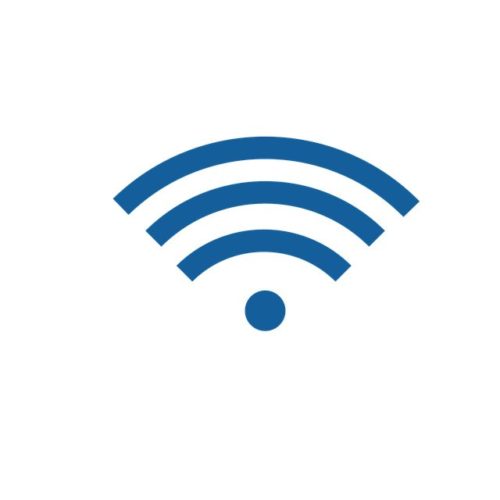
Kindle Paperwhiteは「Wi-Fiのみ接続」。
わかってて買ったんだけど、実際に使ってみると、ちょっと不便。
外出先で「読みたい!」と衝動的に思った本を、その場でダウンロードできないんだよね。
もちろんすでにダウンロード済みの本は、オフラインでも読書できる。
自宅とかWi-Fiがつながっているときに、読みたい本はダウンロードしておくことが必要。

いざ外出先でKindle Paperwhiteを使うときは、読みたい本が端末につまっている状態が理想。
カバーのよしあし
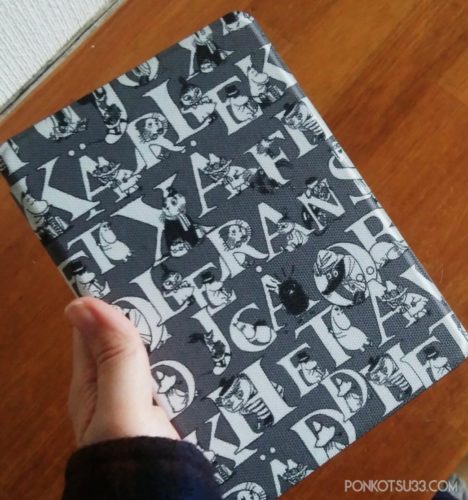
Kindle Paperwhiteの端末と一緒に、「かわいい!」っていう理由だけで買ったムーミンのカバー。
実際手にとってみたら確かにかわいいし、上質だし、特別感はある。
カバーの開閉でスリープがON/OFF作動するのも快適。
だけど、後で気づいた。

カバーつけちゃったら、お風呂でガンガンつかいづらい・・・
Kindle Paperwhiteの売りである「防水だからバスタイムでも読書」という使い方が、ムーミンカバーつけてると我慢してしまうんだよね。
カバーに撥水加工は施されているんだけど、防水ではないし、湿度が高いお風呂での読書を日常的にするには向いてないと思われる。
一度はめるとぴったりハマってるので、頻繁にカバーをつけたり外したり、という気にもならない。

ムーミンカバーでなく、Amazonのファブリックカバーも、水には強いけど防水ではない。
Kindle Paperwhiteをお風呂でガンガン使いたいなら、カバーはいらない。
Kindle Paperwhiteつまづきポイントと対処法
| つまづきポイント | 対処法 |
| 白黒 | なし |
| 起動・ページめくりが遅い | なし |
| 本の閉じ方がわからない | 画面上部のホームをタップ |
| スマホのKindleアプリのコレクションが同期されない | Kindle Paperwhiteで作成し直す |
| 「ブラウザ(体験版)」が使えない | 使わない |
| Kindleストアが不便 | 使わない (ブラウザを使う) |
| 見開きのページが分割表示 | なし (Kindle Oasisに乗換) |
| Wi-Fiのあるところでしかダウンロードできない | 外出前にダウンロードしておく |
| カバーをつけると風呂で安心して使えない | 風呂で使わない カバーをつけない |
読書の便利機能
Kindle Paperwhiteでできる便利機能をざっと紹介するね。

Kindle Paperwhiteの便利機能について、詳しくは次の記事で解説しているよ。
-

【画像解説】初心者も簡単に使えるKindlePaperwhiteの便利機能24選
Kindle PaperwhiteでKindle本を読んでいるけど、いまいち使いこなせていない。 そんな人もいるんじゃないかな? 今回は、初心者でも簡単に使えるKindle Paperwhiteの24 ...
続きを見る
Kindle Paperwhiteがスマホより劣る機能
スマホのKindleアプリで使えたのが、検索や書き込みなどの便利機能。
Kindle Paperwhiteは白黒表示&シンプル機能なので、できないこともあった。
スマホよりKindle Paperwhiteが劣る機能
- ハイライト(マーカー)・メモ(書き込み)・辞書検索:反応が遅くてピンポイントで選択がむずかしい
- ハイライトはグレーのみ
- 背景色設定できない
- シェアできるSNSの種類が少ない
反応が遅い
ハイライト・メモ(書き込み)・検索は、スマホ同様KindlePaperwhiteでもできるんだけど、問題はその反応の遅さ。
調べたい言葉を指でタッチするんだけど、なかなかピンポイントで選択できないんだよね。

結局ハイライト・メモ(書き込み)・検索はスマホやタブレットでしているよ。
「ハイライト」とは?
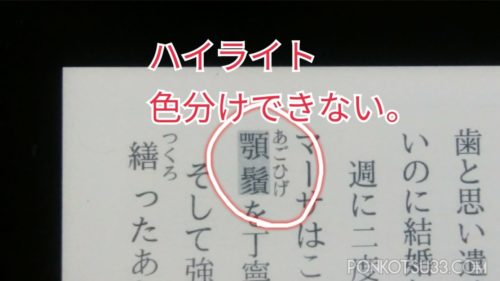
「ハイライト」機能は、マーカー機能のこと。気になる言葉をマーカーする感覚でハイライトでき、消すのも簡単。
Kindle Paperwhiteは白黒表示なので、ハイライトはグレーのみ。
スマホやタブレットのKindleアプリのように、青・黄色・赤などの色分けが反映されない。
「辞書検索」とは?
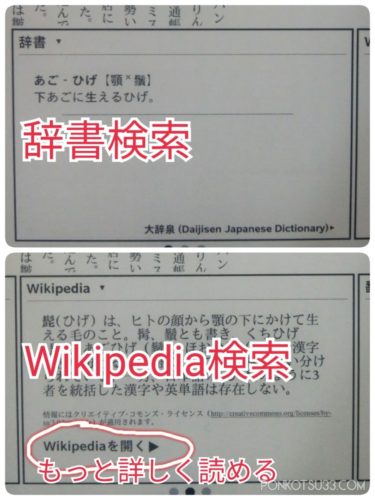
Kindleは、辞書とウィキペディアを検索できるので、言葉の意味や詳細などをページから離れることなく見ることができる。
読んでいる途中で意味のわからない言葉や読めない漢字とかが出てきたとき、便利。
今回は使わなかったけど、翻訳も簡単にできるので、洋書を読むときとかは紙の本より便利だよね。
「メモ(書き込み)」とは?
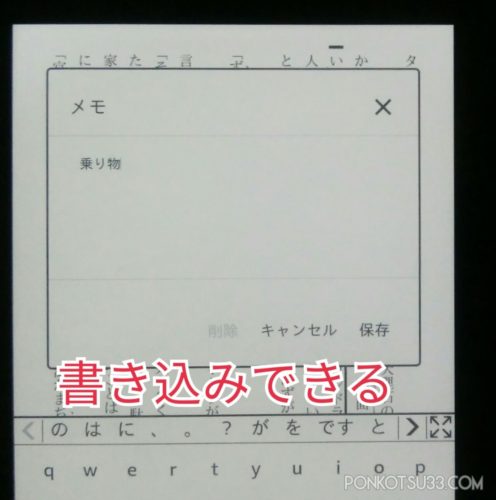
Kindle Paperwhiteでは、本の中に書き込みと似たようなことができる「メモ」という機能がある。
メモしておくと、後からその部分だけまとめて見ることもできる。

機能そのものは便利なんだけど、KindlePaperwhiteでは画面の反応が遅いので活用できない。
背景色
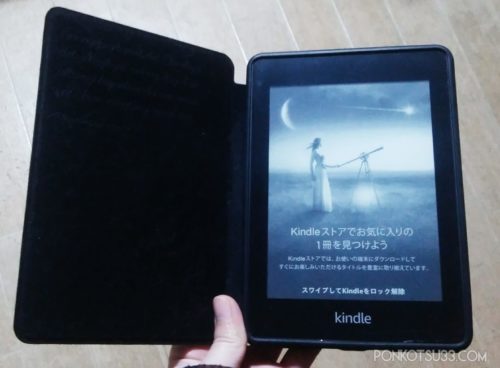
Kindle Paperwhiteは白黒表示なので、スマホのKindleアプリにできる「背景色変更」ができない。

アプリだと背景色を「白」「黒」「セピア」「緑」から選べるんだけどね。
基本目が疲れないので、背景色を変更する必要も感じない。
上位機種Kindle Oasisには「色調調節ライト機能」があって、真っ白〜黄味がかった白で調節することができる。
SNSシェア(メール・Twitterのみ)

Kindle Paperwhiteでは、本をシェアしたくなったら、メールとTwitterでシェアできる。
あまり使わなそうなだけど・・・。

スマホのKindleアプリでは、他にもFacebookやLINEなど、いろんな方法でシェアできる。
スマホと同等/もっと快適に使える機能
KindlePaperwhiteが、スマホと同等、またはもっと快適に使える便利機能は次の通り。
スマホと同等/もっと快適
- 本の情報表示
- 本を読み終えるまでの時間の表示
- 目次からジャンプ
- 画面の明るさを調整
- 文字のフォント・大きさ変更
- 端末の同期
- キーワード検索
- ハイライト・メモを呼び出す
- X-Ray機能
- ポピュラーハイライト機能
本の情報表示
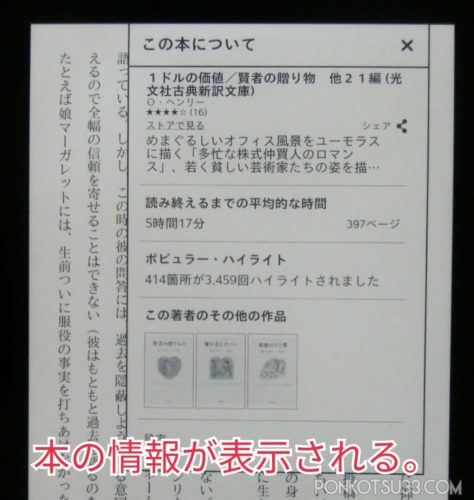
最初に本を開くと、その本を読むのにかかる時間の目安や、簡単なあらすじなどが表示される。
この本、どんな内容だったけ?と確認できるので便利。

設定で表示させないようにすることもできるよ。
本を読み終えるまでの時間の表示

読書画面の下に、全体の何パーセント読んだかや、読み終えるまでの時間が表示される。
空き時間で章を読み終えられるかどうか判断できるので、さっと読める。
表示は「本の位置No.」「本のページ番号」「章を読み終えるまで」「本を読み終えるまで」「表示なし」を選べる。
目次からジャンプ
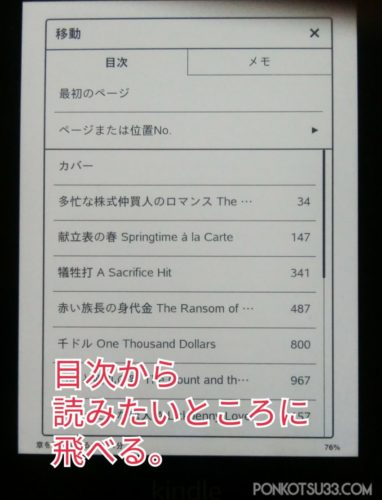
Kindle Paperwhiteでは、目次から読みたい章に直接移動することができる。
特定の話だけ読みたいときに便利な機能。
画面の明るさを調整
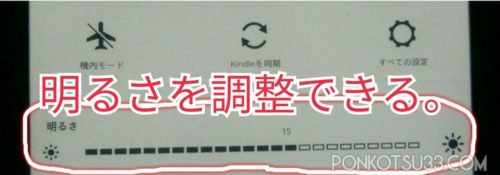
Kindle Paperwhiteの明るさ調整機能は、手動。
基本読みやすく目が疲れにくいので、そこまで変えていない。

上位機種のKindle Oasisは画面の明るさを自動調整してくれる。
文字のフォント

Kindle Paperwhiteでは、文字のフォントを「明朝」「ゴシック」「筑紫明朝」から選ぶことができる。
文字の大きさ変更
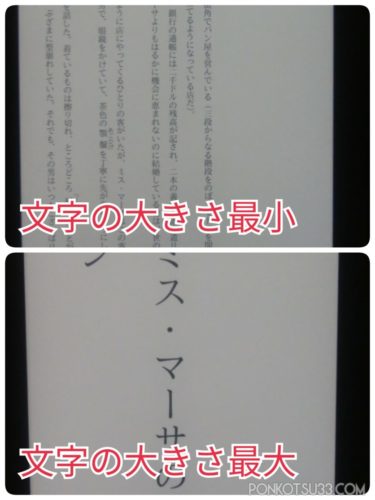
文字サイズは、「コンパクト」「標準」「拡大」の3段階で簡単に変更できる。
更に細かい調整も全14段階でできる。
端末の同期
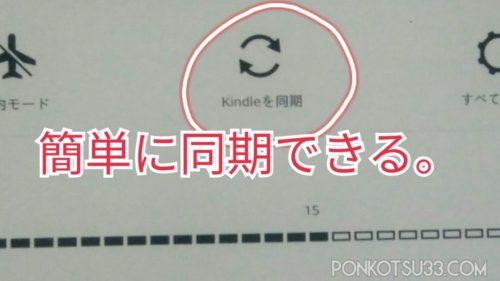
Kindleストアの電子書籍は、Kindle Paperwhite以外にもPCやiPhone、iPad、Androidのスマートフォンやタブレットなど、1アカウントにつき最大6台の端末で読むことができる。
Kindle Paperwhiteで途中まで読んで、次にスマホで読むときは、本の進捗が同期されていて続きから読むことができること。
すぐに手動で同期したい場合もワンタッチでできる。
キーワード検索

Kindle Paperwhiteでは、特定のキーワードで文章内やKindleストア内をまとめて検索することができる。

スマホアプリでは文章内検索しかできないので、Kindle端末ならではの機能。
ももちんは小説のなかで、特定のキャラクターの言動をまとめて見ることがあるんだよね。
Kindle Paperwhiteなら、特定の言葉で本文内を検索して、一覧を表示してくれる。
特定のページに直接ジャンプすることもできる。
ハイライト・メモを呼び出す

Kindle Paperwhiteでは、自分が「ハイライト」「メモ」したところは、一覧として後から自由に呼び出すことができる。
スマホのKindleアプリでは、「自分のメモ」「ポピュラーハイライト」「目次」はすべて違うボタン。
Kindle Paperwhiteは一括して同じ場所から移動できるのが楽ちん。
X-Ray機能

「X-Ray」機能とは、”レントゲン写真のように本の「骨格」を即座にチェックできる”というもの。
その本のキーワードを自動で「人物」「トピック」「画像」に分類し、一覧を確認できる。

高度な機能なのであまりつかっていない・・・
ポピュラーハイライト機能

他の人が同じ本を読んだときハイライト(マーカー)した人気の表現を表示する「ポピュラーハイライト」機能。
人気のあるセリフやフレーズが一目でわかる。
ポピュラーハイライトを見ることで、他の人はどんなところに響いているのか?がわかって面白い。
便利機能おさらい
スマホに劣る機能
- ハイライト(マーカー)・メモ(書き込み)・辞書検索:ふつうにできるけど反応が遅くてピンポイントで選択がむずかしい
- ハイライト(マーカー)はグレーのみ
- 背景色設定できない
- シェアできるSNSの種類が少ない
スマホと同等/もっと快適な機能
- 本の情報表示
- 本を読み終えるまでの時間の表示
- 目次からジャンプ
- 画面の明るさを調整
- 文字のフォント・大きさ変更
- 端末の同期
- キーワード検索
- ハイライト・メモを呼び出す
- X-Ray機能
- ポピュラーハイライト機能
Kindle Paperwhiteの便利機能について、詳しくは次の記事で解説しているよ。
-

【画像解説】初心者も簡単に使えるKindlePaperwhiteの便利機能24選
Kindle PaperwhiteでKindle本を読んでいるけど、いまいち使いこなせていない。 そんな人もいるんじゃないかな? 今回は、初心者でも簡単に使えるKindle Paperwhiteの24 ...
続きを見る
Kindle Paperwhiteを購入前に6つをチェック
Kindle Paperwhiteのメリット・デメリットだいたいわかったかな?
Kindle Paperwhiteほしい!って思ったら、購入するにあたって事前にチェックすることをみていこう。
Kindle Paperwhite購入の前に
- タブレットじゃなくて良いのか?
- 機種はKindle Paperwhiteで良いのか?
- 「容量」「広告」「接続方法」「Kindle Unlimited」はどうするか?
- Kindle Paperwhiteが安くなるタイミング
- 別売のものをチェック
- 初期設定に必要なものをチェック
タブレットとKindle端末の違いを教えてください。
Kindle本を読むことができるFireタブレットとKindle端末の違いは次のとおり。
Fireタブレットの特徴
- Kindle本以外に動画やSNSも楽しめる
- Kindle端末より安価
- Kindle本をカラーで読める
- 本を耳で聴く「Audible」を利用できる
Kindle端末の特徴
- Kindle本の読書専門端末。「紙のような質感で読書を快適にできる」という一点でFireタブレットに勝る
- 動画やSNS、Audibleは利用できない
- Kindleストア以外の電子書籍サイトの本は読めない(楽天kobo、Book Live!など)
- 白黒なので、絵や写真が多い本を読むなら注意
シンプルにKindle本の読書(白黒のみ)を快適にしたい人はKindle端末、それ以外の何か(動画、音声など)を求めるならタブレットがおすすめ。
Kindle本も動画も楽しめる
Kindle端末の種類と特徴を教えてください。
- Kindle:お値段が一番安く、読書に必要十分な機能を備えているベーシックな1台。フロントライト搭載。
- Kindle Paperwhite:「Kindle」よりも容量が大きく防水機能つき。カラーを選べる
- Kindle Oasis:「Kindle Paperwhite」の機能にプラスして色調調節ライト、自動画面回転機能、ページ送りボタンなど。
- Kindle Scribe:付属のペンで手書き入力ができる。色調調節ライト、自動画面回転機能など。防水機能はない。
- Kindle kidsモデル:「Kindle」に子ども向け専用の読み放題プラン「FreeTime Unlimited」を1年間追加料金なしで利用できる。キッズモデル専用カバー。
Kindle Paperwhiteを購入する際に選択する「容量」「広告」「接続方法」「Kindle Unlimited」について教えてください。
- 「容量」:「8 GB 」か「16GB」か「 32 GB」
- 「広告つき」「広告なし」:Kindle本のキャンペーンなどが画面に表示。読書中は広告の表示はなく、スリープ画面やホーム画面などに表示
- 「接続方法」:「 Wi-Fi」のみ。
- 「Kindle Unlimited」:「Kindle」「Kindle Paperwhite」「Kindle Oasis」を購入すると、オプションで「Kindle Unlimited」3ヶ月分を無料体験できる。
Kindle Paperwhite価格表
(2022年9月現在)
| 広告 | 接続 | 容量 | 価格 |
| あり | Wi-Fi | 8GB | ¥14,980 |
| あり | Wi-Fi | 16GB | ¥15,980 |
| なし | Wi-Fi | 8GB | ¥16,980 |
| なし | Wi-Fi | 16GB | ¥17,980 |
| なし (シグニチャーエディション) | Wi-Fi | 32GB | ¥19,980 |
Kindle Paperwhiteが安くなるタイミングと買いの基準を教えてください。
Kindle Paperwhiteは、4,000円以上OFFになっていたら「買い」。
プライムデー(7月)、サイバーマンデー(12月)は要チェック。
ももちんは、2019年サイバーマンデーで6,000円OFF(38%OFF)で購入しました。(Kindle Paperwhite「32GB」「広告あり」「Wi-Fi接続」)
別売で購入を検討するものを教えてください。
- 延長保証
- 液晶保護フィルム
- Kindle Paperwhite用カバー
次の記事でKindle Paperwhiteを購入する前にチェックすること、セールでお得に購入するコツを詳しく解説しているよ。
-

次回はいつ?Kindle端末セール、過去の価格と買いの基準
Kindle端末のセールっていつ、どのくらいの価格でやってるの?って気になったのでまとめました。 結論から言うと、Kindle paperwhiteは4,000円以上安くなったら買い! プライムデーや ...
続きを見る
Kindle Paperwhiteが届く前に準備することを教えてください。
- Wi-Fiのパスワードをメモしておく
- Kindle Paperwhiteに登録するAmazonのアカウントとパスワードをメモしておく
- 延長保証を購入したなら事前に読んでおく
Kindle Paperwhiteが届く前の準備・初期設定について、次の記事で詳しく解説しているよ。
-

Kindle Paperwhite初期設定の手順。箱から出して使えるまでを解説
AmazonサイバーマンデーでKindle Paperwhiteを買ったので、さっそく初期設定してみたよ。 この記事では、Kindle Paperwhiteの初期設定、カバーやフィルムの取り付け方を解 ...
続きを見る
まとめ
Kindle Paperwhiteレビューまとめ。
Kindle Paperwhite VS 紙書籍 比較
| 比較ポイント | Paperwhite | 紙書籍 |
| 価格 | 〇若干安い 〇読み放題プラン 〇セール | △定価が基本 〇図書館で無料 〇中古本安い |
| 品揃え | ◯小説、漫画、雑誌、実用書 △児童書・絵本・専門書 ◯自費出版(Kindle限定) | ◎全ジャンルある △Kindle限定本あり |
| 絶版・在庫切れ | 〇絶版・在庫切れなし 〇紙書籍絶版のものを読めることも | △絶版・在庫切れあり |
| 買いやすさ | ◯ネットで完結、すぐ読める | △書店・通販。届くまでに時間かかる |
| 持ち運び | ◯端末1台に何冊でも入れられる | △お気に入りを1冊 |
| 読みやすさ | ◯目が疲れにくい △見開きが分割表示 △白黒表示 | ◯目が疲れにくい ◯見開きで楽しめる ◎カラーで読める |
| 便利機能 | ◯辞書・Wikipedia・翻訳 ◯書き込み・マーカー ◯書き込み消せる ◯みんなのマーカーわかる ◯SNSでシェア | ◯しおり ◯書き込みの自由度 △書き込み・マーカー消せない |
| 読書環境 | ◯暗い場所で読める ◯お風呂で読める △Wi-Fi必要 △充電必要(数週間に1度) | △暗い場所で読めない △お風呂で読めない ◎ネット環境・電気不要 |
Kindle Paperwhiteを買う前に
- 動画やSNS、Audibleは利用できない
- Kindleストア以外の電子書籍サイトの本は読めない(楽天kobo、Book Live!など)
- 白黒なので、絵や写真が多い本を読むなら注意
- 一緒に買うアクセサリをチェック。お風呂で使うならカバーは不要
- 4,000円以上安くなるタイミングで買う
Kindle Paperwhiteのメリット
- 紙の本のような読み心地で、目が疲れない
- シンプル機能で機械に弱くても使いやすい
- 防水なのでお風呂でも使える
- フロントライトで目に優しく暗い場所でも読める
- 1台に何冊も入るので読みかえが簡単、場所を取らない
- Kindle Unlimitedを最大限に使える
- 一度の充電で数週間使える
Kindle Paperwhiteのデメリット
- 白黒なので、雑誌や写真などをカラーで楽しめない
- 漫画など見開きページが分割表示
- 起動やページ送りの反応が遅い
- 端末から利用するKindleストアが不便
- 一部の便利機能が使えない(ハイライトの色分け・背景色変更など)
Kindle Paperwhiteは、「中身が変わる文庫本」であり「持ち歩く本棚」。
シンプル機能で紙書籍派のあなたでも使いやすく、Kindle Unlimitedも最大限に使える一台だよ。
8GB/16GB
32GB
Kindle paperwhite関連記事